سيقام هذا العام، حدث Apple لجهاز iPhone 15 في 12 سبتمبر 2024. ومن المقرر أن تصل الهواتف الذكية إلى الأسواق اعتبارًا من 22 سبتمبر.
بعد الإثارة التي شهدتها أجهزة iPhone الجديدة، يتعين على المستخدمين التعامل مع التحدي المتمثل في نقل البيانات إلى iPhone الجديد. فبالنسبة للمستخدمين التقنيين، قد لا يكون ذلك مشكلة. ولكن بالنسبة للأشخاص العاديين، فهو كذلك. وخاصة نقل البيانات من تطبيقات محددة مثل تطبيق LINE.
يعد تطبيق LINE واحدًا من أكبر تطبيقات المراسلة الاجتماعية في العالم، حيث يضم 84 مليون مستخدم نشط شهريًا. بعد الحصول على هاتف جديد مثل iPhone 15، سيحتاج مستخدمو تطبيق LINE إلى طريقة آمنة لنقل بياناتهم من تطبيق LINE الخاص بهم دون فقدانها.
ولحسن الحظ، هناك عدة طرق رسمية للقيام بذلك من خلال منصة تطبيق LINE ولكن الطريقتين الأكثر شيوعًا هما من خلال رمز QR واستخدام رقم هاتفك.
في هذه المقالة
الطريقة 1: نقل تطبيق LINE إلى iPhone 15 بطرقه الرسمية
فيما يلي دليل حول كيفية نقل بيانات LINE باستخدام رمز QR داخل التطبيق.
تحويل تطبيق LINE عبر رمز QR
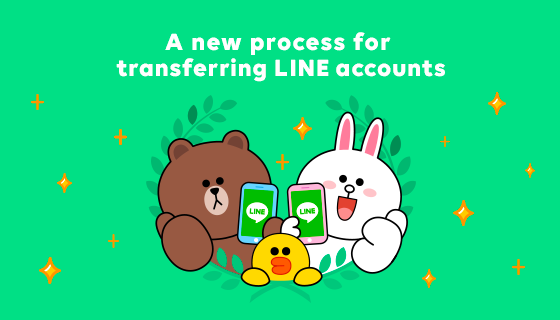
(الصورة: LINE)
يحتاج المستخدمون الذين يقومون بنقل LINE عبر رمز QR إلى 3 أشياء؛
- حساب تطبيق LINE النشط وإمكانية الوصول إلى كلا الجهازين.
- تحديث تطبيق LINE لإصدار 12.10.0 أو أحدث
- اتصال مستقر بالشبكة.
فيما يلي خطوات نقل تطبيق LINE الخاص بك باستخدام رمز QR سهل النقل:
1. قم بتنزيل تطبيق LINE وفتحه على جهازك الجديد. ثم انقر فوق تسجيل الدخول.
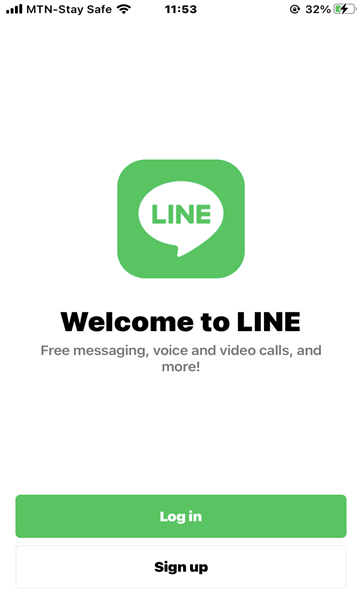
2. بعد ذلك، اضغط على تسجيل الدخول باستخدام رمز QR > قم بمسح رمز QR.
ملحوظة: إذا طلب التطبيق منك الإذن للوصول إلى مقطع الفيديو أو الصور، يُرجى القيام بذلك للمتابعة.
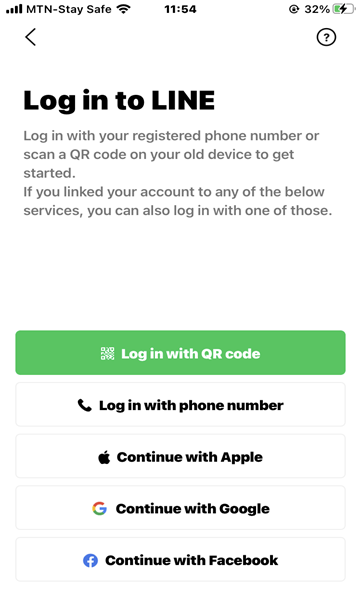
3. قم بفتح تطبيق LINE على جهازك القديم، واضغط على الإعدادات > سهولة نقل رمز QR ضمن النسخ الاحتياطي والنقل.
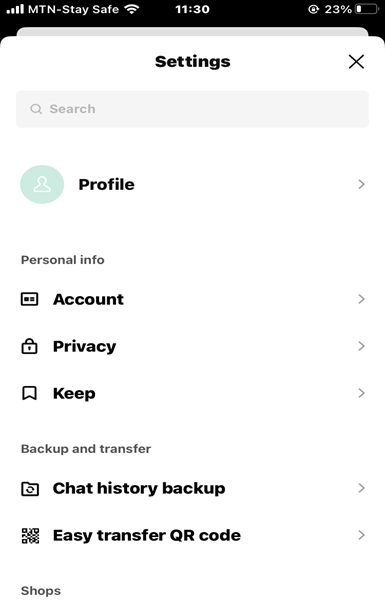
4. استخدم جهازك الجديد لمسح رمز QR الموجود على جهازك القديم للتحقق من هويتك.
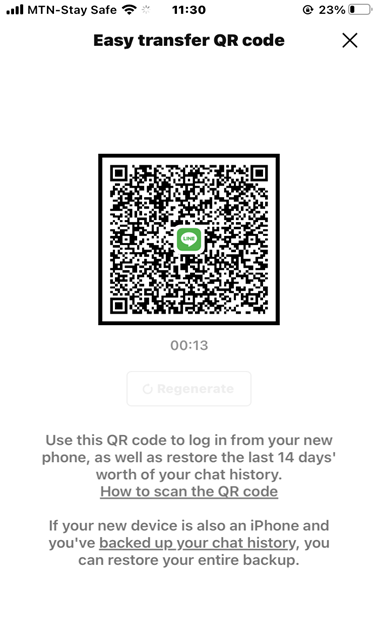
5. بعد ذلك، سوف تظهر نافذة-منبثقة "هل قمت للتو بمسح كود QR هذا؟". فحص بسيط: نعم، لقد قمت بمسح رمز QR ضوئيًا بنفسي وانقر فوق متابعة.
ملحوظة: إذا كان لديك رمز مرور أو طريقة إلغاء القفل مضبوطة على جهازك القديم، فقد تحتاج إلى التحقق من هويتك عليه.
6. لا يزال على جهازك الجديد، قم بتسجيل الدخول كشاشة [اسم ملف التعريف الخاص بك].
7. إذا كنت تقوم بالتحويل إلى نفس نظام التشغيل وكنت قد قمت مسبقًا بعمل نسخة احتياطية لسجل الدردشة الخاص بك، فيمكنك اختيار ما إذا كنت تريد استعادة سجل الدردشة الخاص بك أم لا.
ملحوظة: إذا كان جهازك الجديد لا يعمل بنفس نظام التشغيل القديم، فانقر فوق تخطي الآن.
8. تأكد من تسجيل الدخول إلى تطبيق LINE على جهازك الجديد وانتظر لفترة من الوقت. سيوف يتم مزامنة البيانات الخاصة بك، وسيتم تسجيل خروجك من تطبيق LINE على جهازك القديم، بمجرد اكتمال العملية.
من خلال هذه الخطوات ال8، أنت جاهز لاستخدام تطبيق LINE في جهاز iPhone 15 الجديد. لكن طريقة رمز الQR تتطلب منك امتلاك أجهزتك القديمة والجديدة. فماذا لو قمت ببيع جهازك القديم أو استبدلته بجهاز iPhone 15 الجديد؟ ففي الحالات التي يكون لديك فيها جهازك الجديد فقط، يمكنك نقل بيانات LINE باستخدام رقم هاتفك المحمول.
تحويل تطبيق LINE عن طريق رقم الهاتف
كما تحظى هذه الطريقة بشعبية كبيرة نظرًا لأن كل شخص يستخدم تطبيق LINE لديه بالفعل رقم هاتف. فهو يستعيد بيانات تطبيق LINE المرتبطة برقم هاتفك. وسيتعرف تطبيق LINE على رقمك الموجود على جهاز iPhone 15 الجديد كما سيطالبك باستعادة سجل الدردشة.
لاستخدام هذا الخيار، ينبغي أن تكون قمت بتسجيل حساب LINE الخاص بك باستخدام رقم هاتف وكلمة مرور.
اتبع الخطوات التالية لنقل بيانات تطبيق LINE باستخدام رقم هاتفك:
1. قم بفتح التطبيق LINE على جهاز iPhone 15 الجديد الخاص بك وانقر على تسجيل الدخول.
2. ثم قم بالضغط على تسجيل الدخول برقم الهاتف.
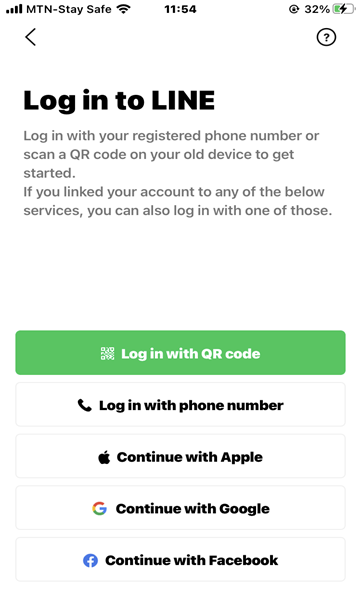
3. قم بتحديد بلدك بعد ذلك، وادخل رقم هاتفك المحمول. ثم قم بالضغط ’>‘ علىإرسال.
4. سيصل إليك رمز التحقق عبر رسالة نصية قصيرة، قم بإدخال رمز التحقق.
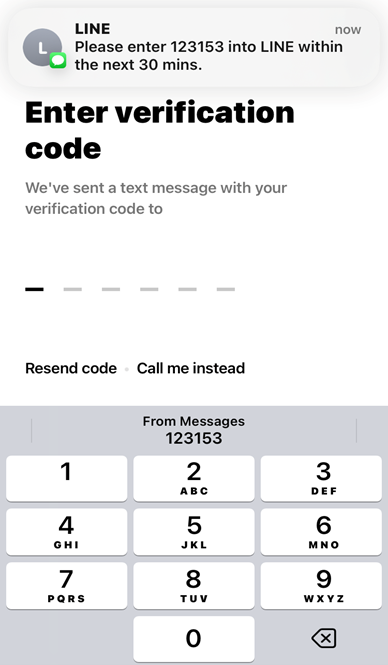
5. لتأكيد حسابك، قم بالنقر فوق نعم، هذا هو حسابي.
6. ثم قم بإدخال كلمة المرور الخاصة بك واضغط على السهم للمتابعة.
7. في الصفحة التالية، اضغط على نعم، وقم باستعادة المحادثات الخاصة بي،>متابعة.
ملحوظة: سيؤدي النقر على متابعة إلى تعطيل حساب LINE على الجهاز القديم.
8. انقر بعد ذلك على استعادة سجل المحادثة.
9. ثم قم بإدخال رقم التعريف الشخصي الاحتياطي الخاص بك.
ملحوظة: ستظهر شاشة إدخال رقم التعريف الشخصي الاحتياطية على الجهاز الجديد، إذا قمت بتعيين رقم تعريف شخصي احتياطي على جهازك القديم.
10. بعد ذلك، اختر ما إذا كنت تريد إضافة أصدقاء من جهات الاتصال الخاصة بك، ثم اضغط على السهم.
11. وأخيرًا، ستنبثق لك شاشة "بخصوص استخدام معلوماتك"، قم بتأكيدها.
ملحوظة: وفي بعض الحالات، قد لا تظهر.
تعمل الطرق الرسمية من LINE بشكل جيد لأنه يمكنك استخدام خيار رمز QR مباشرةً من تطبيق LINE، وبالنسبة للخيار الثاني، فكل شخص لديه رقم هاتف. ولكن هناك بعض الحالات التي قد يكون فيها خيار آخر لائق لك أكثر.
الطريقة 2: قم بنقل تطبيق LINE إلى هاتف iPhone 15 الجديد باستخدام MobileTrans
حيث يستغرق نقل تطبيق LINE عبر رمز الـQR الرسمي 8 خطوات. فالأمر يستغرق 10 خطوات، عن طريق رقم الهاتف. مع برنامج Mobile Trans، لن تحتاج سوى 4 خطوات فقط لنقل بيانات تطبيق LINE الخاصة بك. لذلك، يعد استخدام MobileTrans أسرع وأقل تقنية.
كما يعمل برنامج MobileTrans، عبر المنصات. وعلى سبيل المثال، إذا كنت تقوم بنقل حساب LINE الخاص بك عبر رمز QR، فلا يوجد خيار لاستعادة سجل الدردشة الخاص بك إذا كنت تقوم بالتحويل إلى نظام التشغيل OS المختلف.
وأخيرًا، قد تقوم بتفضيل الاتصال السلكي نظرًا لسهولة متابعة المطالبات من خلال جهاز الحاسوب المكتبي لديك. فبرنامج MobileTrans هو الحل المثالي، لأي من هذه السيناريوهات.
يعمل برنامج MobileTrans على تبسيط العملية. حيث يمكنك نقل الصور، ومقاطع الفيديو، وسجل المحادثة، والمستندات من تطبيق LINE إلى جهاز iPhone 15 الجديد، في 4 خطوات سريعة. كما يمكنك أيضًا إجراء نسخ احتياطي واستعادة تطبيق LINE حتى إذا كنت تنتقل من نظام التشغيل iOS إلى نظام Android، والعكس-صحيح، بخلاف الطريقة الرسمية.
قبل اتباع الخطوات، ستحتاج إلى هذه العناصر:
- كابل وUSB-C لجهاز iPhone 15 الخاص بك.
- حاسوب شخصي أو Mac.
- جهازك القديم & وهاتف iPhone 15 الجديد.
الخطوة 1. تحميل برنامج MobileTrans
قم بتنزيل وتثبيت برنامج MobileTrans على جهاز الحاسوب الخاص بك (نظام التشغيل MacOS أو Windows PC). ثم انقر نقرًا-مزدوجًا فوقه لإطلاقه.
نظرًا لأنك تقوم بنقل تطبيق LINE، فانقر على "نقل التطبيقات الأخرى". ثم تابع من هناك كما هو موضح في الصورة بالأسفل.

الخطوة 2. قم بتوصيل جهاز iPhone الخاص بك بالكمبيوتر
بعد ذلك، إنك بحاجة إلى توصيل أجهزة iPhone الخاصة بك بالكمبيوتر. فبالنسبة لأجهزة iPhone القديمة الخاصة بك، ستحتاج إلى كابل Lightning. قم فقط بتوصيل جهاز iPhone القديم الخاص بك (حيث تريد النقل منه) . فبعد إنشاء الاتصال، ستنبثق واجهة جديدة تظهر تطبيقات مختلفة. انقر فوق علامة التبويب الخاصة بـ LINE.

الخطوة 3. إنشيء نسخة احتياطية
والخطوة التالية هي إنشاء نسخة احتياطية من رسائلك القديمة لتطبيق LINE. للقيام بذلك، انقر فوق "النسخ الاحتياطي" . ثم انتظر لبعض الوقت. سيقوم برنامج MobileTrans بإنشاء نسخة احتياطية من بيانات الدردشة الخاصة بك وتاريخها.

الخطوة 4. البدء في النقل
بعد اكتمال عملية النسخ الاحتياطي، قم بفصل جهاز iPhone القديم الخاص بك. بعد ذلك، قم بتوصيل جهاز iPhone 15 الجديد الخاص بك بالحاسوب مستخدمًا كابل USB-C الجديد. انقر على "نقل" من قسم "نقل التطبيقات الأخرى"، ثم انقر على "استعادة".

سيعرض لك برنامج MobileTrans جميع الرسائل القديمة من تطبيق LINE. ثم عليك أن تقرر ما إذا كنت تريد نقل الكل، أو عدد قليل فقط من العناصر المحددة. بمجرد التحديد، انقر فوق "ابدأ". ومن ثم سيقوم MobileTrans بنقل رسائل تطبيق LINE إلى جهاز iPhone 15 الجديد.

الطريقة 3: نقل الخط إلى جهاز iPhone 15 الجديد عبر iTunes (النسخ الاحتياطي والاستعادة)
يوفر تطبيق iTunes طريقة أخرى لنقل بيانات LINE. إذا كنت لا تريد التبديل بين هاتفك القديم والجديد أثناء نقل بيانات تطبيق LINE الخاص بك، فهذا خيار رائع.
وعلى عكس الطريقة الرسمية، سيستمر iTunes في الاحتفاظ ببيانات LINE الخاصة بك بعد قيامك بنقلها. لذا، إذا كنت لا تزال ترغب في الاحتفاظ ببياناتك حتى بعد نقلها إلى جهاز iPhone 15 الجديد، فهذا هو الخيار المناسب لك. كما، أنها طريقة لاسلكية.
1. قم بعمل نسخة احتياطية لمحادثة LINE الخاصة بك عبر iTunes
لاستخدام هذه الطريقة، تأكد من قيامك بمزامنة تطبيق LINE على جهازك القديم مع تطبيق iTunes الخاص بك. كما أن هذا الخيار، مخصص لمستخدمي جهاز iPhone الحاليين نظرًا لأن iTunes يعمل ضمن بيئة Apple.
- أولاً، قم بتوصيل جهاز iPhone القديم بجهاز Mac الكمبيوتر الخاص بك. ثم، قم بتشغيل تطبيق iTunes.
- وبعد ذلك، انتقل إلى شريط القائمة وانقر على "الأجهزة".
- قم بتحديد "النسخ الاحتياطي"، من الخيارات الموجودة في القائمة المنسدلة. وبهذا، سيقوم iTunes بعمل نسخة احتياطية لسجل رسائل LINE الخاص بك.
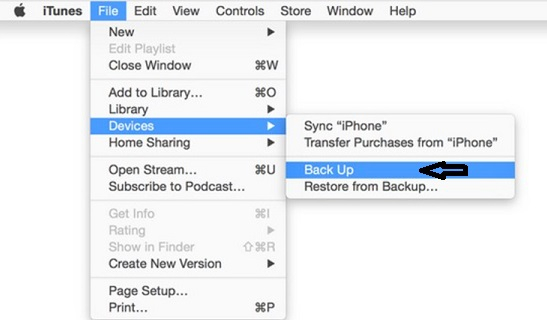
2. قم باستعادة دردشة تطبيق LINE الخاصة بك
بعد النسخ الاحتياطي في الجزء 1، تحتاج الآن إلى استعادة رسائل/محادثات تطبيق LINE إلى جهاز iPhone 15 الجديد.
- أولاً، قم بتوصيل هاتف iPhone 15 الجديد بجهاز الحاسوب الخاص بك.
- ثم افتح تطبيق iTunes. انتقل إلى "الملفات" من شريط القائمة.
- انتقل إلى "الأجهزة"، من الملفات. انقر الآن على "استعادة iTunes من النسخة الاحتياطية". ففي هذه المرحلة، ستكون محادثات LINE السابقة مرئية لك. لكنك لم تنته بعد.
- وأخيرًا، قم بإدخال اسم المستخدم وكلمة المرور الصحيحين الخاصين بتطبيق LINE، ثم انقر فوق "موافق". بمجرد الانتهاء من ذلك، سيقوم النظام باستعادة رسائل LINE إلى جهاز iPhone الجديد الخاص بك.
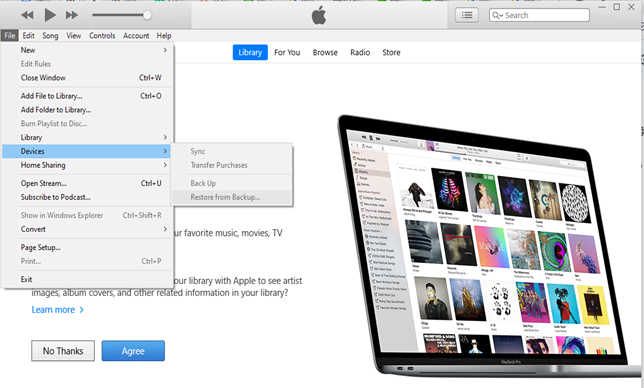
الطريقة 4: قم بنقل LINE إلى جهاز iPhone 15 الجديد عبر iCloud
إذا كنت من مستخدمي iPhone، فمن المؤكد أنك على دراية بـ iCloud. ويمكنك حفظ الصور والمستندات الخاصة بك على iCloud. لكنها تفعل أكثر من ذلك. إذا كنت بحاجة إلى حفظ الرسائل القديمة من تطبيق LINE الخاص بك، فيمكنك أيضًا استخدام iCloud.
فيما يلي الإرشادات التي تمكنك من القيام بذلك.
1. قم بإنشاء نسخة احتياطية لمحادثة LINE الخاصة بك على iCloud
إنك في حاجة إلى حساب iCloud لتتمكن من عمل نسخة احتياطية من محادثاتك من تطبيق LINE. اتبع هذه الخطوات للقيام بذلك.
- افتح تطبيق LINE وحدد "المزيد"، على جهاز iPhone القديم.
- انتقل إلى "الإعدادات"، من الخيارات. ثم انتقل إلى "الدردشات."
- سيتم فتح خيار "النسخ الاحتياطي لسجل المحادثة"، في هذه المرحلة. حدده، ثم اضغط على "النسخ الاحتياطي الآن."
- سيؤدي هذا إلى مطالبة تطبيق LINE بإنشاء نسخة احتياطية لجميع رسائل LINE الخاصة بك على iCloud.
- يرجى ملاحظة. يعمل هذا الخيار فقط مع رسائلك النصية أو محادثاتك. وبالنسبة لملفات الوسائط الأخرى، عليك الاحتفاظ بها بشكل منفصل على iCloud.
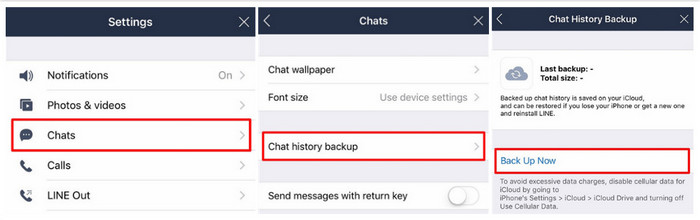
2. استعادة تطبيق LINE الخاص بك إلى جهازك الجديد
بمجرد إنشاء نسخة احتياطية من سجل المحادثات الخاص بك، يمكنك الآن استعادته إلى جهازك الجديد iPhone 15. فالخطوات أدناه سترشدك خلال ذلك.
- قم بتنزيل تطبيق LINE وتثبيته على هاتفك الجديد. ثم قم بتشغيل التطبيق.
- وسوف يطلب منك تفاصيل تسجيل الدخول الخاصة بك. قم بإدخال تفاصيل تسجيل الدخول الصحيحة وتابع.
- وأخيرًا، قم بتحديد موقع تطبيق iCloud الخاص بك وافتحه. ثم اضغط على "استعادة سجل المحادثات".
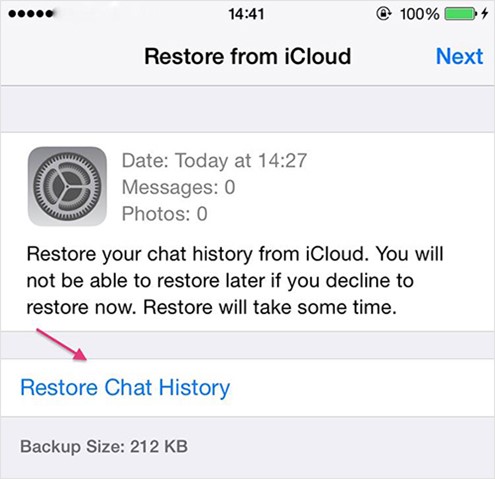
الخاتمة
حيث يواجه العديد من المستخدمين تحديات عند محاولة نقل تطبيق LINE إلى أجهزة iPhone الجديدة. ومع ذلك، فإن برنامج MobileTrans يعمل على تسهيل العملية. وبهذه الطريقة، يمكنك نقل رسائل وبيانات تطبيق LINE دون أي متاعب، عند شراء هاتف iPhone 15 الجديد. ستوفر لك الإجراءات الواردة في هذه المقالات الوقت وتضمن عدم فقدان البيانات المهمة الخاصة بك.

